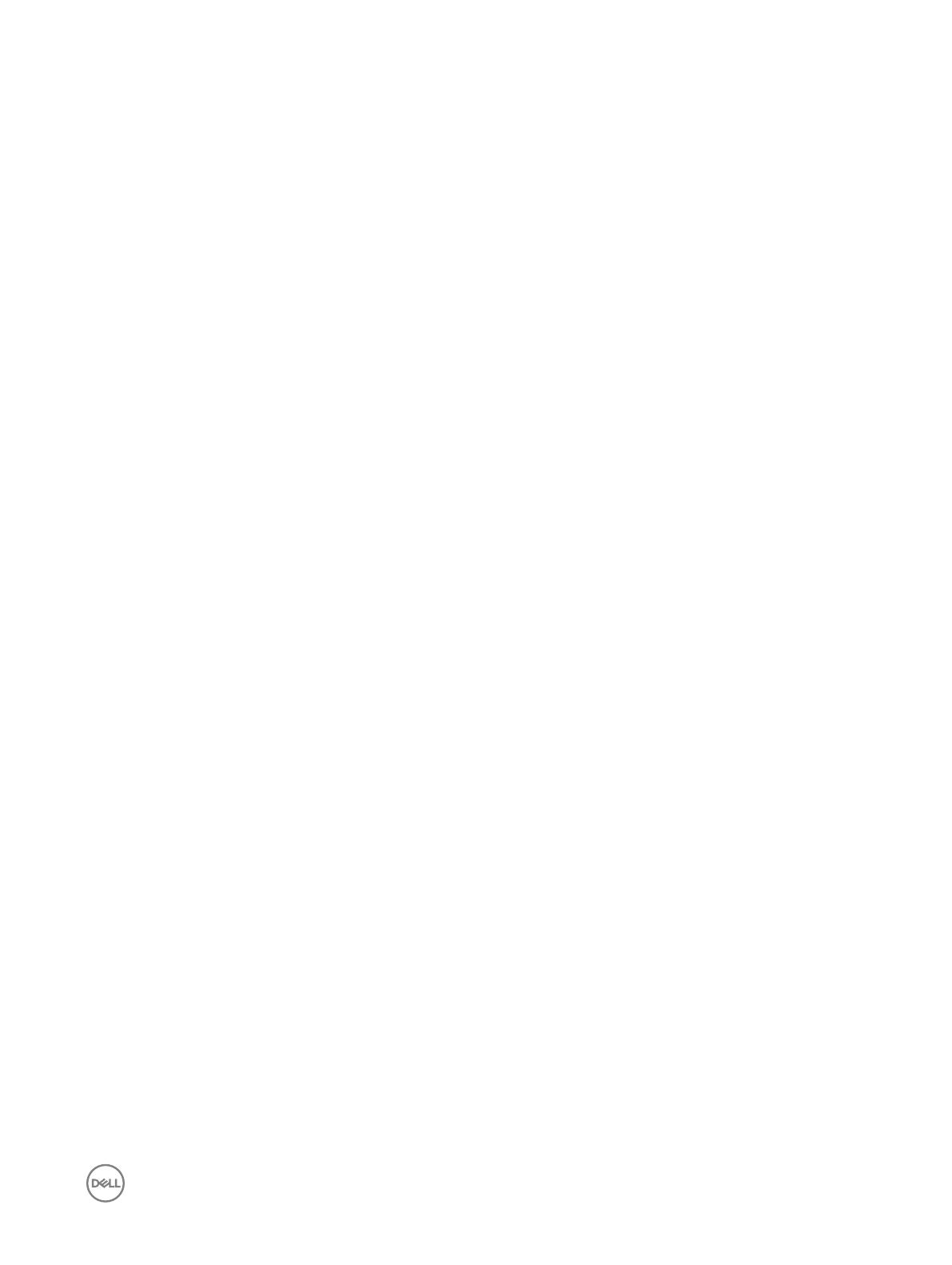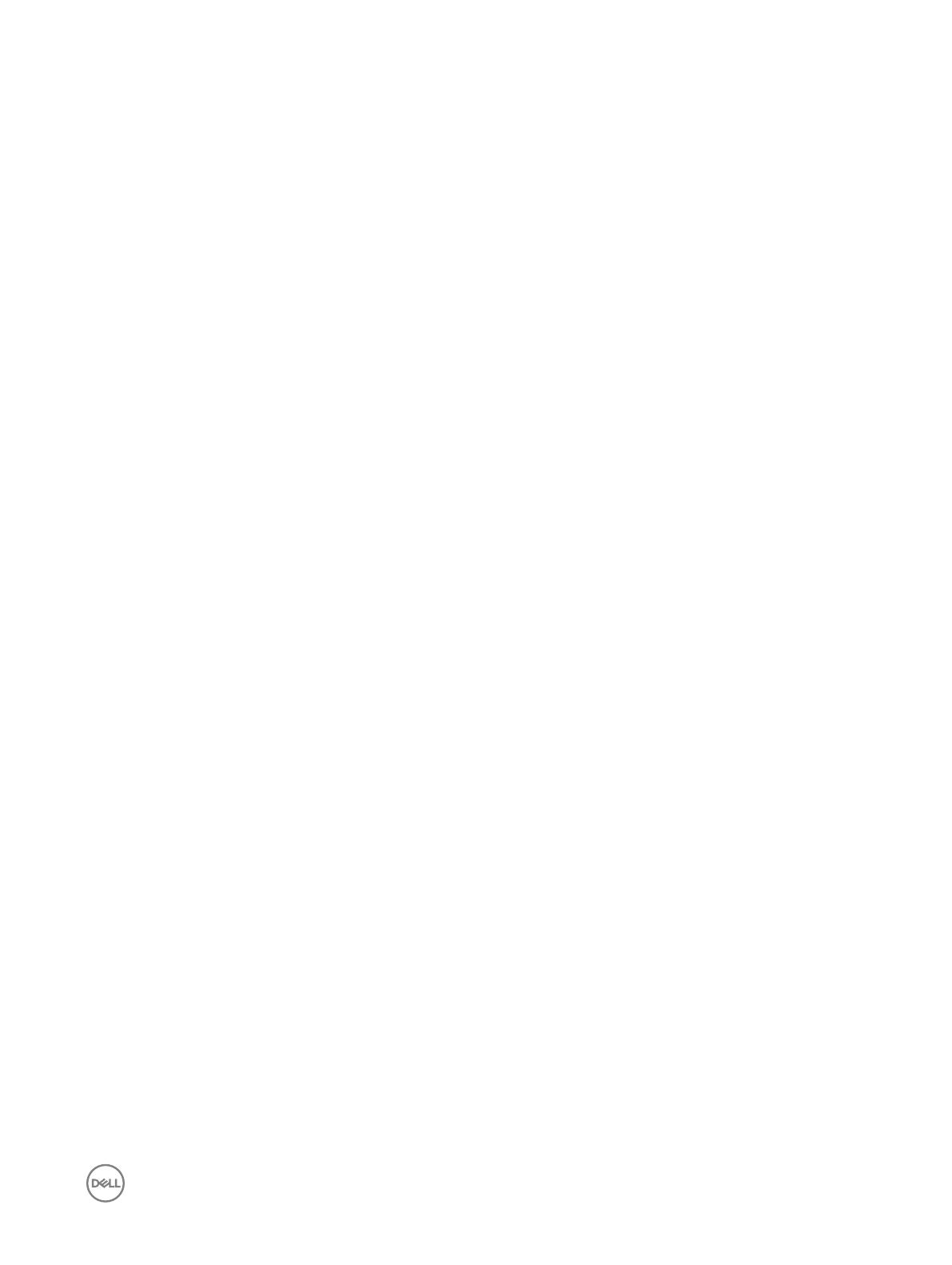
Obsah
1 Práca na počítači............................................................................................................. 5
Pred servisným úkonom v počítači..................................................................................................................................... 5
Vypnutie počítača...............................................................................................................................................................6
Po dokončení práce v počítači............................................................................................................................................6
Demontáž krytu..................................................................................................................................................................6
Inštalácia krytu....................................................................................................................................................................7
Demontáž prednej objímky..................................................................................................................................................7
Inštalácia predného rámu....................................................................................................................................................8
Demontáž zostavy pevného disku......................................................................................................................................8
Inštalácia zostavy pevného disku........................................................................................................................................9
Demontáž optickej jednotky..............................................................................................................................................10
Inštalácia optickej jednotky................................................................................................................................................ 11
Demontáž krytu ventilátora chladiča..................................................................................................................................11
Inštalácia krytu ventilátora chladiča...................................................................................................................................12
Demontáž zostavy chladiča.............................................................................................................................................. 12
Inštalácia zostavy chladiča................................................................................................................................................ 13
Demontáž pamäte.............................................................................................................................................................13
Inštalácia pamäte.............................................................................................................................................................. 13
Demontáž napájacej jednotky............................................................................................................................................14
Inštalácia napájacej jednotky (PSU).................................................................................................................................. 15
Demontáž ventilátora systému..........................................................................................................................................15
Inštalácia ventilátora systému........................................................................................................................................... 16
Demontáž karty WLAN.....................................................................................................................................................16
Inštalácia karty WLAN....................................................................................................................................................... 17
Demontáž gombíkovej batérie...........................................................................................................................................17
Inštalácia gombíkovej batérie.............................................................................................................................................17
Demontáž rozširujúcej karty..............................................................................................................................................18
Inštalácia rozširujúcej karty................................................................................................................................................18
Demontáž systémovej dosky.............................................................................................................................................18
Inštalácia systémovej dosky..............................................................................................................................................20
Rozloženie systémovej dosky............................................................................................................................................21
2 Riešenie problémov s počítačom................................................................................... 22
Diagnostické kódy kontrolky napájania..............................................................................................................................22
Diagnostické chybové hlásenia.........................................................................................................................................23
Systémové chybové hlásenia........................................................................................................................................... 26
3 Prehľad programu System Setup (Nastavenie systému)...............................................28
Vstup do nastavení systému............................................................................................................................................ 28
Možnosti programu System Setup...................................................................................................................................28
4 Technické údaje............................................................................................................ 32
3